Установіть старий драйвер AMD через диспетчер пристроїв, щоб вирішити цю проблему
- Windows Update, можливо, автоматично замінив ваші драйвери графіки AMD. Помилка, яка часто виникає під час запуску або гри.
- Помилка заміни драйвера виникає через те, що Windows автоматично встановила іншу версію, несумісну з системою.
- Ви можете виправити помилку, запустивши старішу версію оновлення AMD і виконавши відновлення системи.
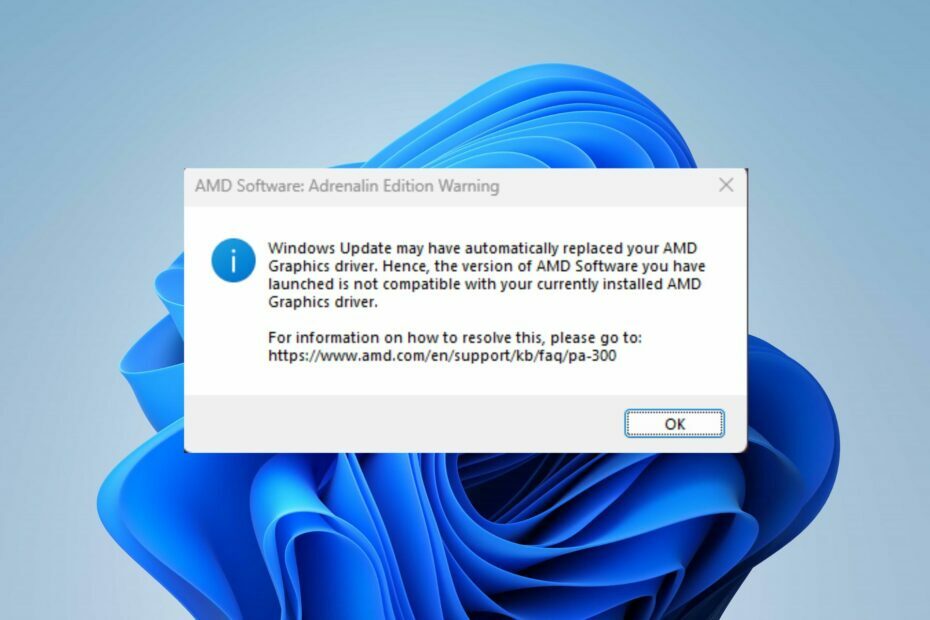
XВСТАНОВИТИ, НАТИСНУВШИ ЗАВАНТАЖИТИ ФАЙЛ
- Завантажте DriverFix (перевірений файл завантаження).
- Натисніть Розпочати сканування знайти всі проблемні драйвери.
- Натисніть Оновлення драйверів щоб отримати нові версії та уникнути збоїв у роботі системи.
- DriverFix завантажено 0 читачів цього місяця.
Багато користувачів Windows скаржаться на помилку, яка читає
Можливо, служба Windows Update автоматично замінила ваші графічні драйвери AMD. Помилка з’являється, коли ви переходите до версії AMD Adrenaline або під час запуску системи.Тому в цьому посібнику обговорюватимуться основні кроки для вирішення проблеми. Крім того, ви можете прочитати нашу статтю про не встановлено графічний драйвер AMD помилку та докладні кроки для її виправлення в Windows 11.
Чому Windows замінила мій графічний драйвер AMD?
Оновлення Windows могло автоматично замінити драйвер AMD Graphics. Помилка може виникнути з кількох причин. Нижче наведено деякі відомі з них:
- Автоматичне оновлення драйверів – Іноді оновлення Windows можуть інсталювати загальний драйвер або іншу версію графічного драйвера AMD, яка несумісна з конкретною конфігурацією апаратного забезпечення.
- Несумісне обладнання – У деяких випадках графічний драйвер AMD, наданий службою Windows Update, може бути несумісним із вашою відеокартою AMD або інтегрованим графічним чіпсетом.
- Конфлікт драйверів – Встановлення нового графічного драйвера AMD через Windows Update може конфліктувати з наявним драйвером або програмним забезпеченням AMD вашої системи, що призведе до помилки.
- Пошкодження драйвера або проблеми з установкою – Проблеми під час встановлення драйвера AMD процес, як-от пошкодження чи неповне встановлення, може призвести до повідомлення про помилку заміни драйвера після оновлення Windows.
Ці причини можуть відрізнятися одна від одної на різних пристроях. Тим не менш, ми проведемо вас через кілька детальних кроків, щоб вирішити цю помилку та відновити драйвер AMD.
Як я можу виправити оновлення Windows, яке замінює графічний драйвер AMD?
Перш ніж спробувати будь-які додаткові виправлення, пройдіть такі попередні перевірки:
- Відкотити драйвер – Оскільки оновлення Windows спричинили це, ручне повернення до попереднього драйвера має вирішити проблему.
- Використовуйте інший набір роз’ємів PCIe – Іноді контакти кабелю можуть бути несправними або пошкодженими. Отже, використання різних роз’ємів PCIe має вирішити проблему.
Якщо ви все ще не можете вирішити проблему, виконайте наведені нижче рішення.
1. Встановіть старий драйвер AMD
- Прес вікна + Р клавіші для підказки бігти вікно, вид devmgmt.mscі натисніть в порядку щоб відкрити Диспетчер пристроїв.
- Розгорніть Адаптер дисплея клацніть правою кнопкою миші драйвер AMD, а потім виберіть Оновити драйвер зі спадного меню.
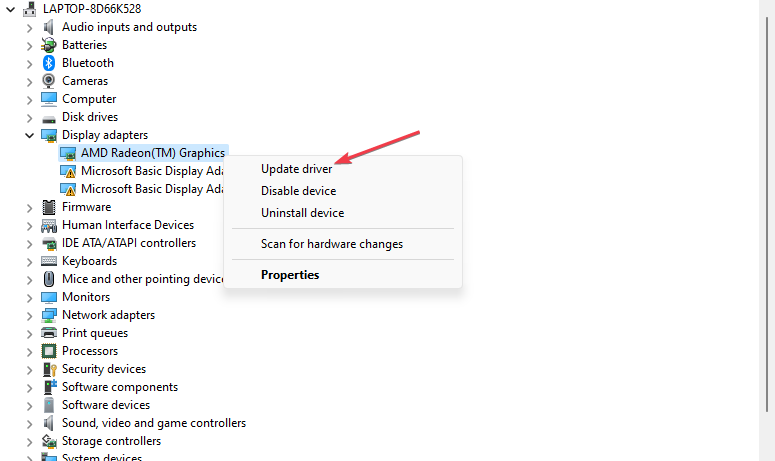
- Натисніть на Перегляньте драйвери на моєму комп’ютері варіант.
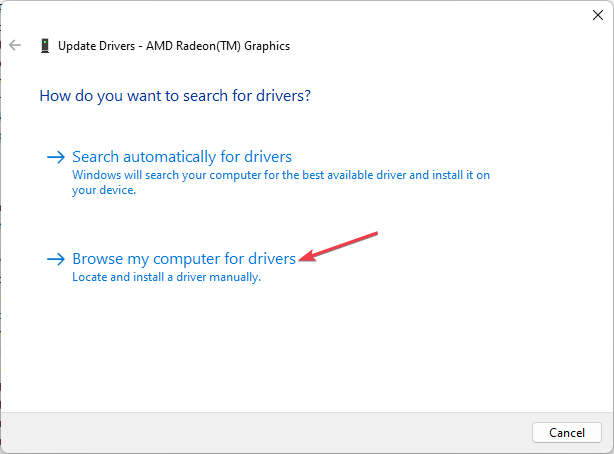
- Потім виберіть Дозвольте мені вибрати зі списку доступних драйверів на моєму комп’ютері.
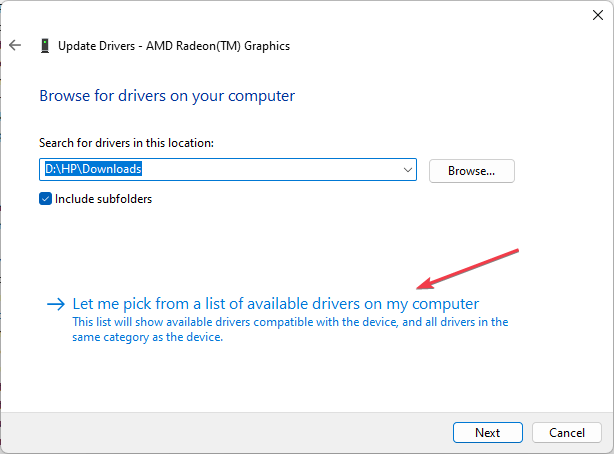
- Поставте прапорець для Показати сумісне обладнання варіант. Виберіть стара версія драйвера зі списку та натисніть Далі.
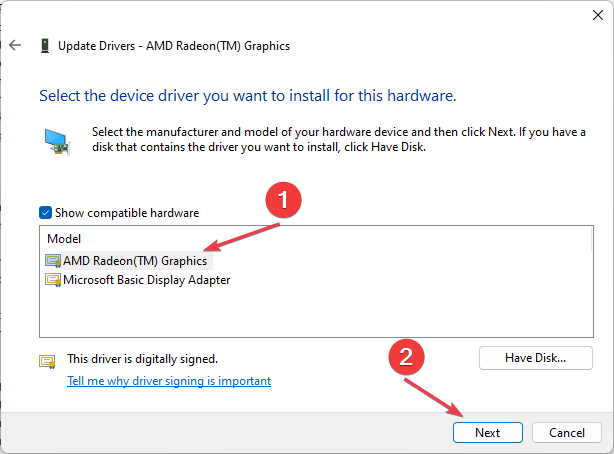
- Перезавантажте ПК і перевірте, чи помилка не зникає.
Запуск старішого графічного драйвера AMD вирішить проблеми несумісності та відновить працездатну версію. Перегляньте нашу статтю про оновлення графічних драйверів на Windows 11 якщо у вас є якісь проблеми.
З іншого боку, ви також можете керувати цим процесом драйвера за допомогою спеціального менеджера драйверів. Використовуючи цей інструмент, ви можете створити резервну копію будь-яких драйверів і інсталювати старі версії драйверів безпечно та ефективно.
⇒ Отримати DriverFix
2. Запустіть відновлення системи
- Прес вікна + Р ключ, щоб відкрити бігти діалогове вікно, вид КОНТРОЛЬ, потім натисніть Введіть щоб відкрити Панель управління.
- Тип відновлення на панелі пошуку панелі керування та виберіть Відновлення.
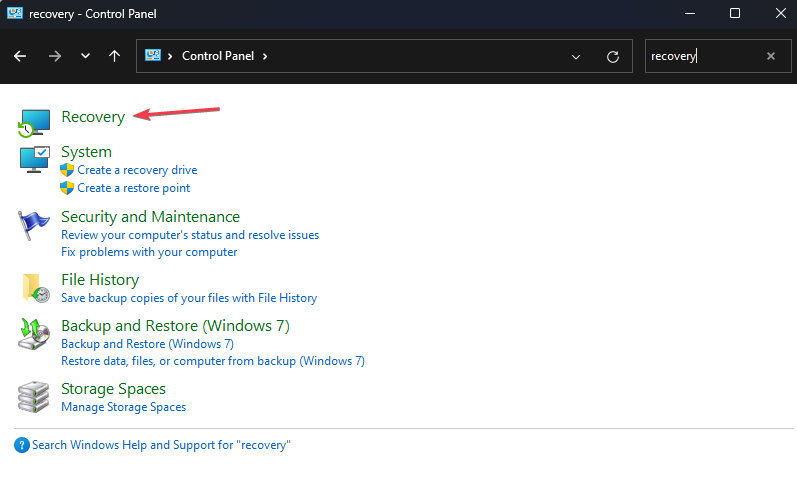
- Потім натисніть Відкрийте відновлення системи.

- Натисніть Далі в Відновити системні файли та налаштування вікно.
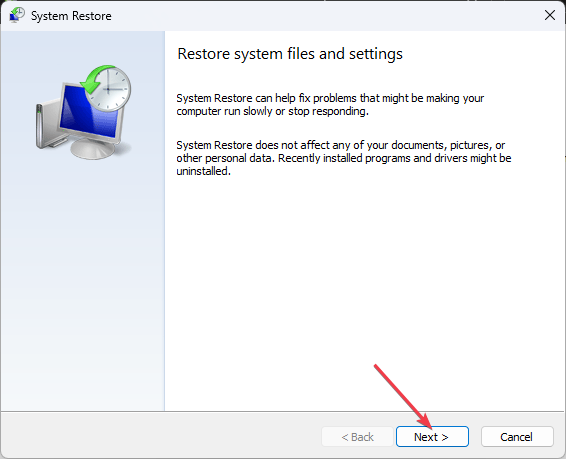
- Виберіть точку відновлення, з якої потрібно виконати відновлення, і натисніть Далі.
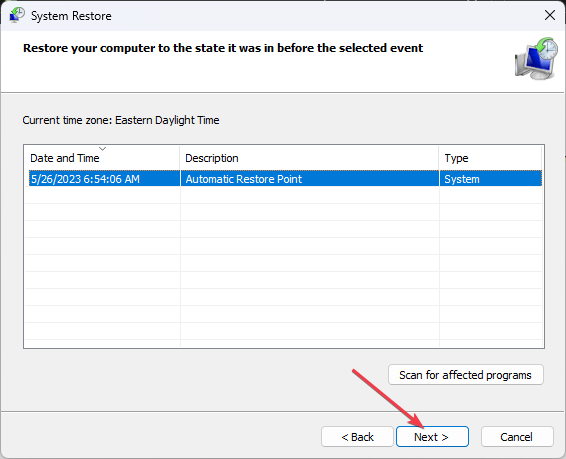
- Потім виберіть Закінчити у наступному вікні.
Виконання відновлення системи поверне налаштування вашої системи та встановлені програми до попереднього стану.
Він повертає оновлення, що викликає помилки, і відновлює роботу драйвера AMD на комп’ютері. Прочитайте наш посібник про те, як виправити Точка відновлення, якщо вона не працює на вашому ПК.
- Wininet.dll не знайдено: як виправити або завантажити знову
- Корзина неактивна? Як це швидко виправити
- ISUSPM.exe: що це таке та як виправити його помилки
- Що таке ідентифікатор події 16 і як його швидко виправити
- 0xc0000242 Помилка конфігурації завантаження: як її виправити
3. Заборонити автоматичні оновлення для графіки AMD Radeon
- Натисніть вікна клавіша + Р щоб відкрити бігти діалогове вікно, вид gpedit.msc у діалоговому вікні та натисніть Введіть щоб відкрити Редактор локальної групової політики.

- Перейдіть до наступного шляху:
Конфігурація комп’ютера\Адміністративні шаблони\Компоненти Windows\Windows Update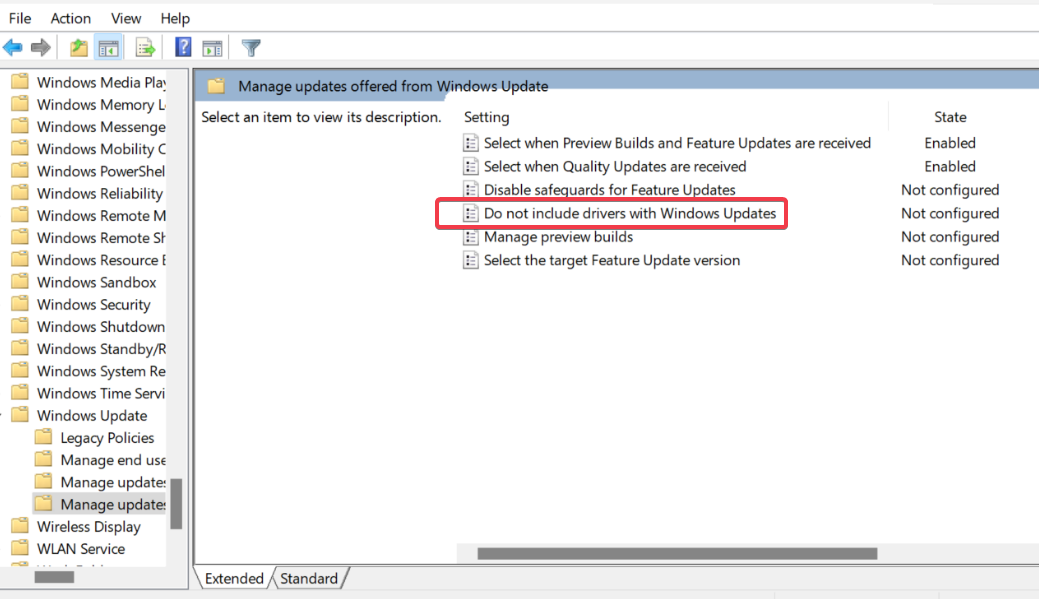
- На правій панелі знайдіть потрібну політику та двічі клацніть її Не включайте драйвери в оновлення Windows.
- У вікні параметрів політики виберіть Увімкнено виберіть опцію Застосувати кнопку, а потім натисніть в порядку.
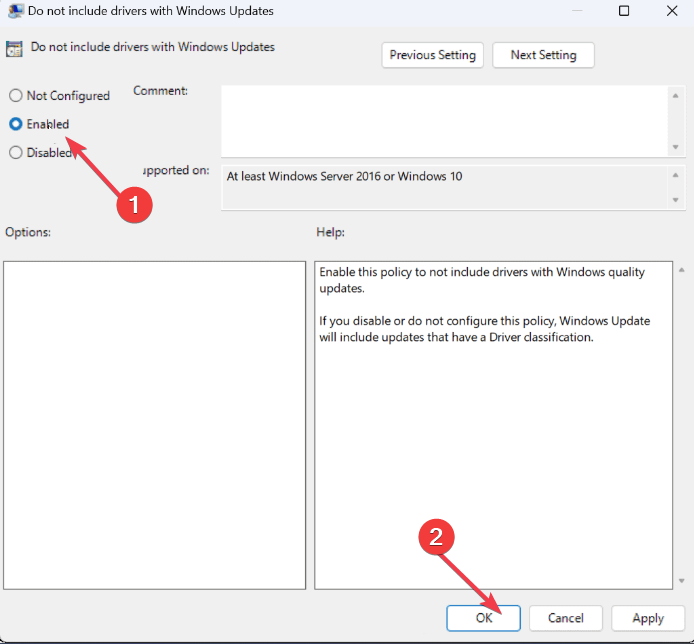
- Закрийте редактор локальної групової політики.
Увімкнувши цю політику, ви вказуєте Windows Update виключити автоматичне встановлення драйверів пристроїв, зокрема графічного драйвера AMD Radeon.
4. Використовуйте DDU, щоб запобігти завантаженню драйверів
- Завантажити Остання версія Display Driver Uninstaller.
- Натисніть на завантажений файл і встановіть DDU.
- Запуск DDU щоб видалити всі графічні драйвери. Під параметри, поставте прапорець для Заборонити завантаження драйверів у «Windows Update», коли Windows шукає драйвер для пристрою.

- Завантажте відповідний Драйвер amd, потім вимкніть підключення до Інтернету та перезавантажте ПК.
- Тепер вручну встановіть драйвер AMD без підключення до Інтернету та перевірте, чи помилку виправлено.
Якщо у вас виникли труднощі правильно використовувати DDU, не соромтеся дотримуватись нашого посібника, де ми описали правильний спосіб його використання.
Крім того, у нас є вичерпна стаття про швидкий скидання графічного процесора за допомогою клавіш швидкого доступу або гарячу клавішу на ПК з Windows.
Також вас може зацікавити наш пост про способи виправлення Відеокарта AMD не виявлена або розпізнана в диспетчері пристроїв.
Якщо у вас є запитання чи пропозиції, будь ласка, залиште їх у розділі коментарів.
Виникли проблеми? Виправте їх за допомогою цього інструменту:
СПОНСОРОВАНО
Деякі проблеми, пов’язані з драйверами, можна вирішити швидше за допомогою спеціального інструменту. Якщо у вас усе ще виникають проблеми з драйверами, просто завантажте DriverFix і запустіть його за кілька кліків. Після цього дозвольте йому взяти на себе верх і миттєво виправити всі ваші помилки!


